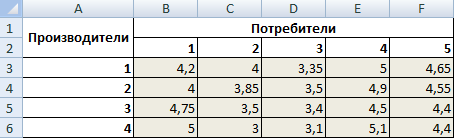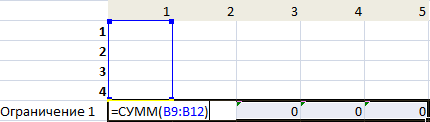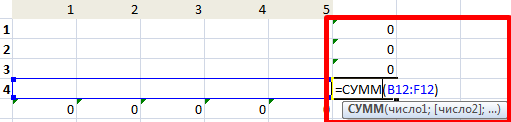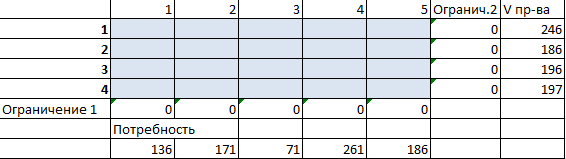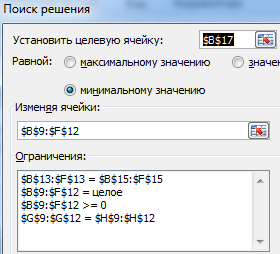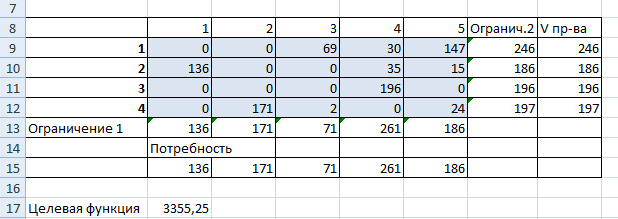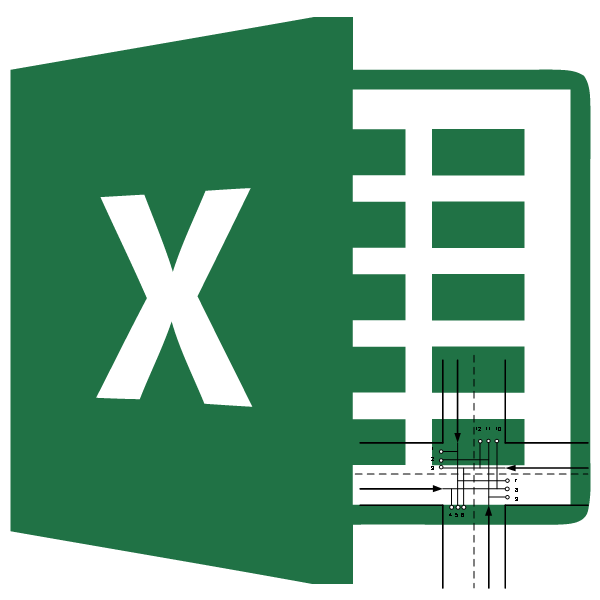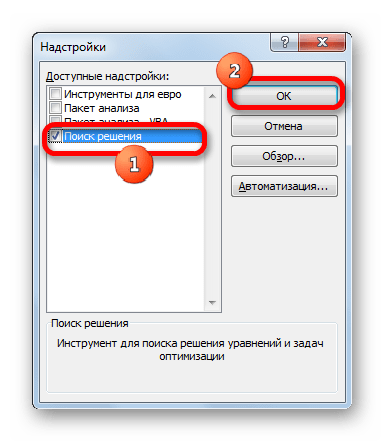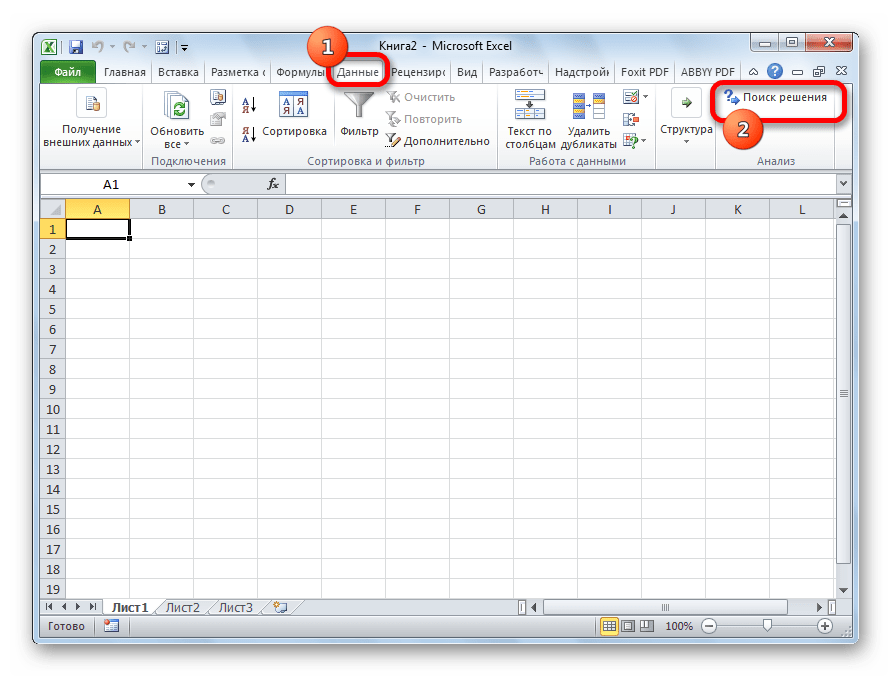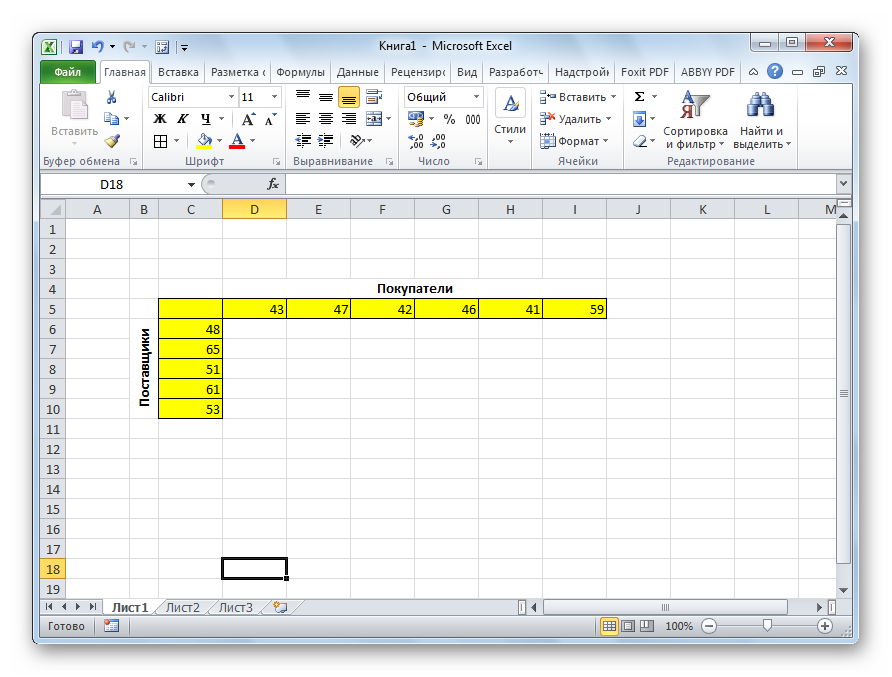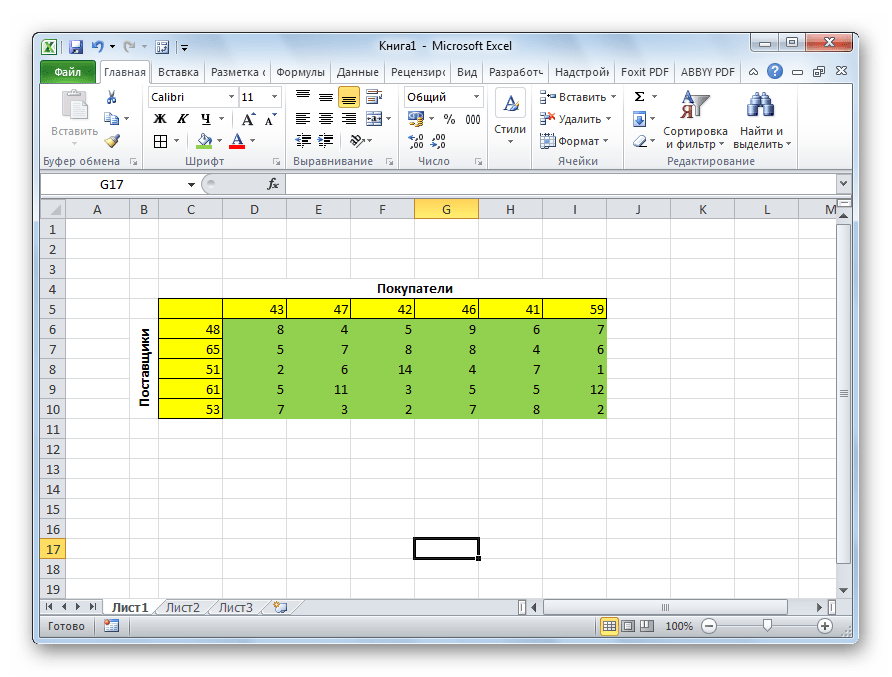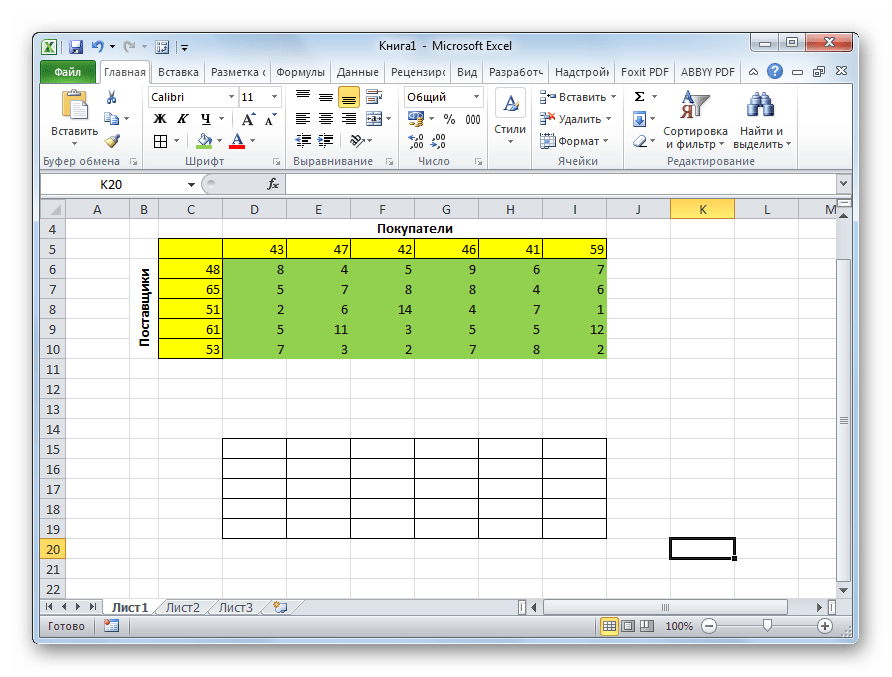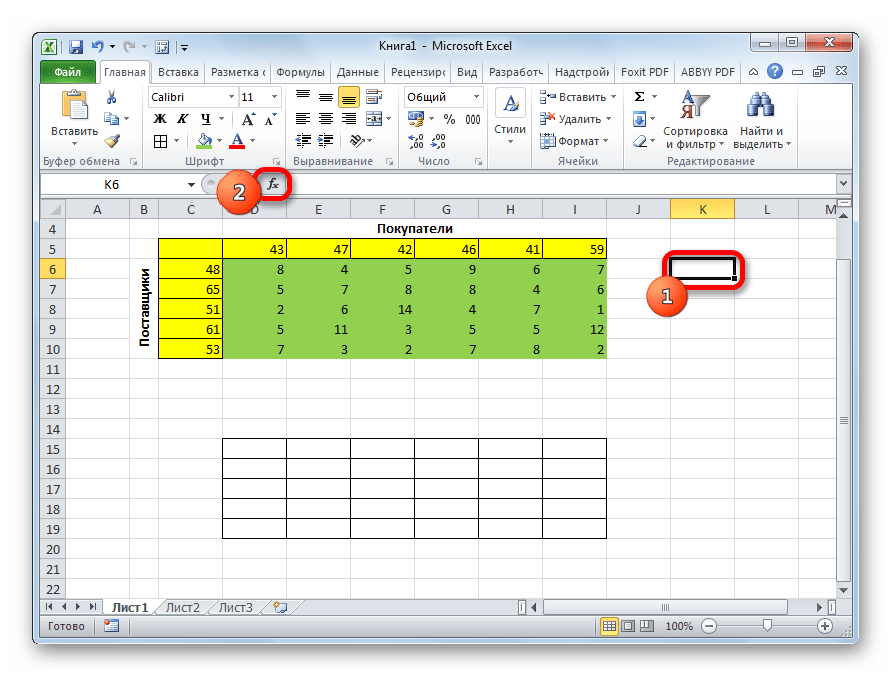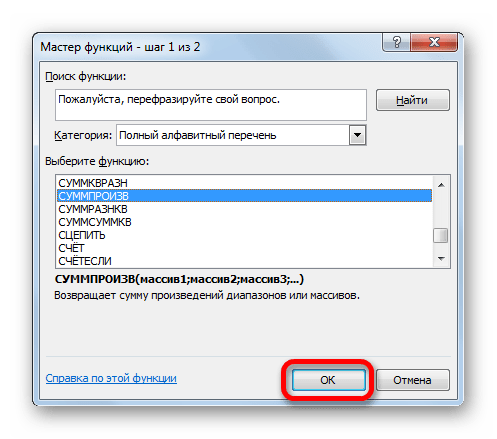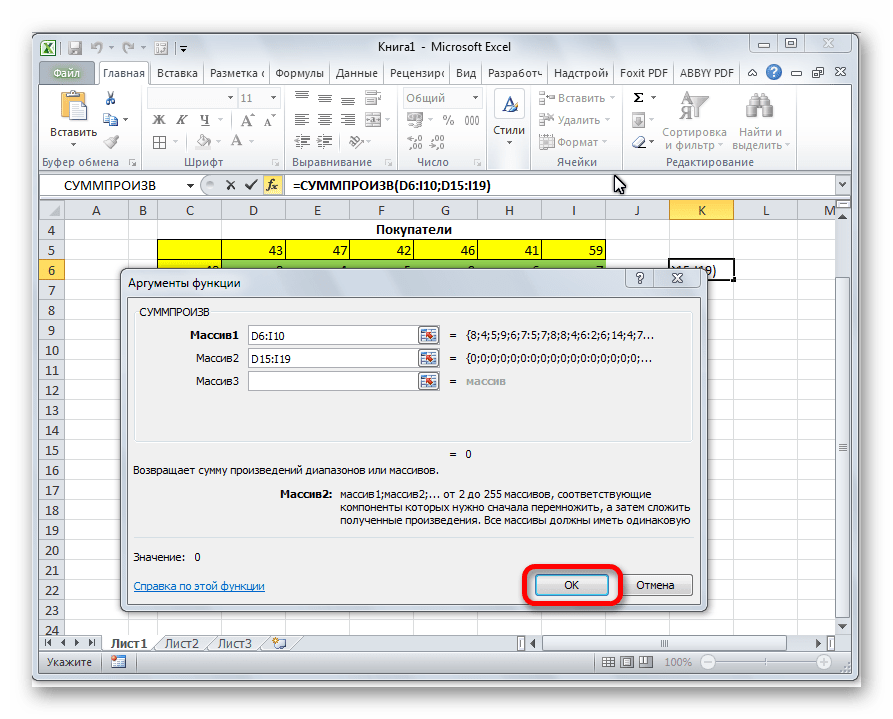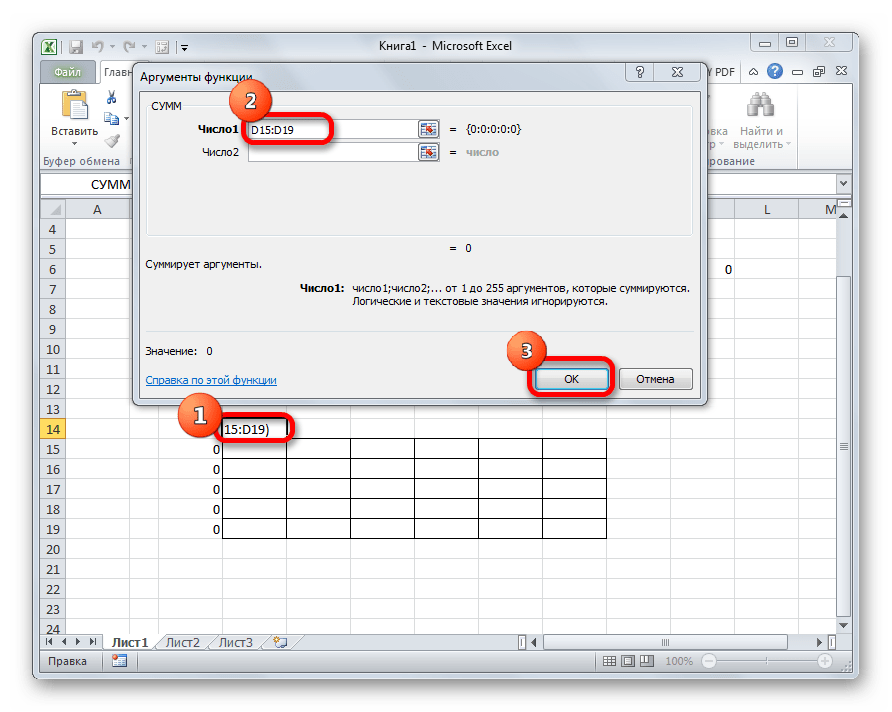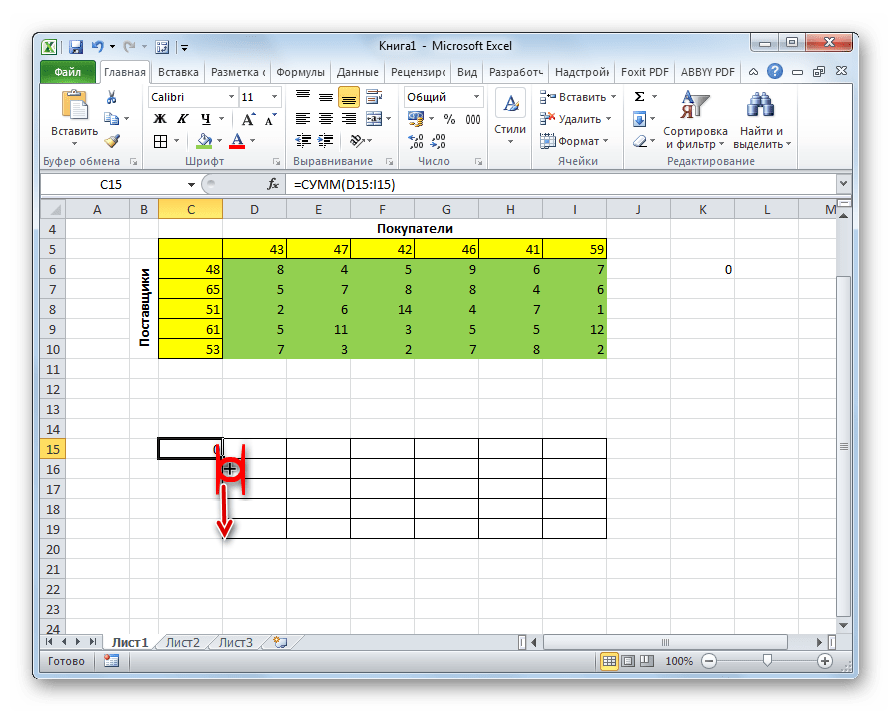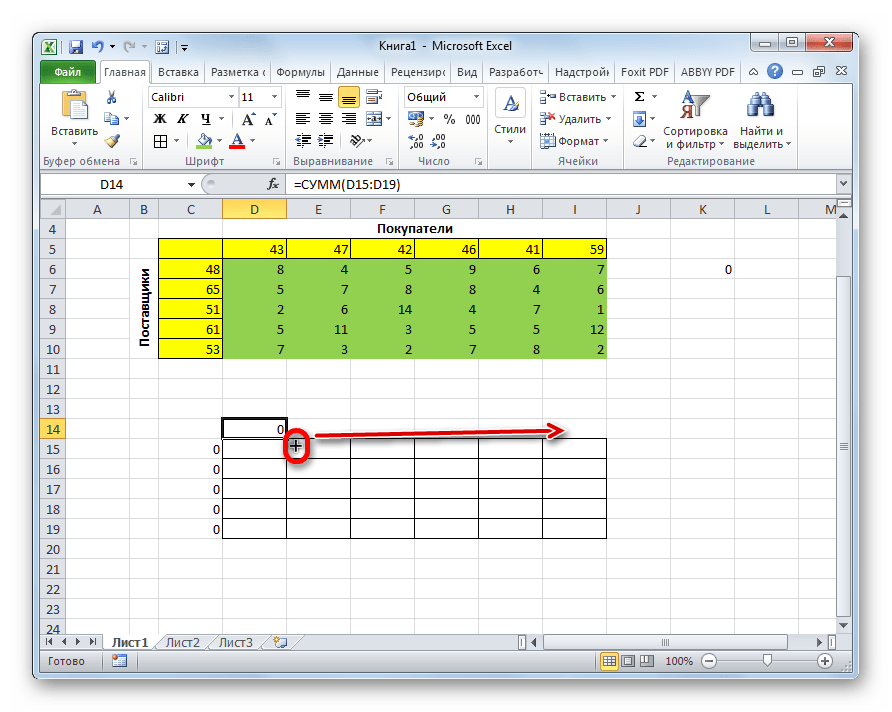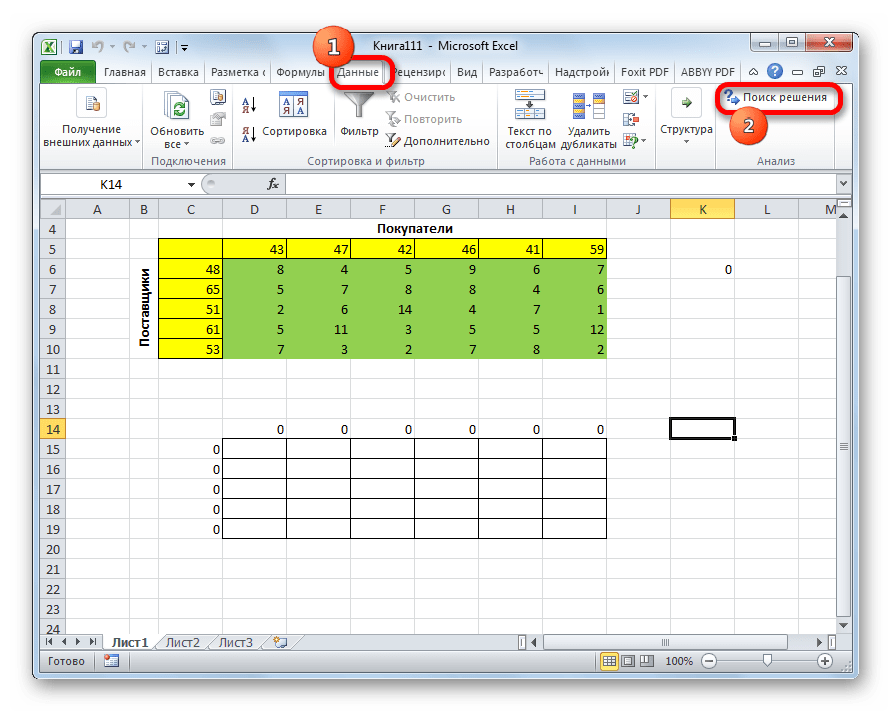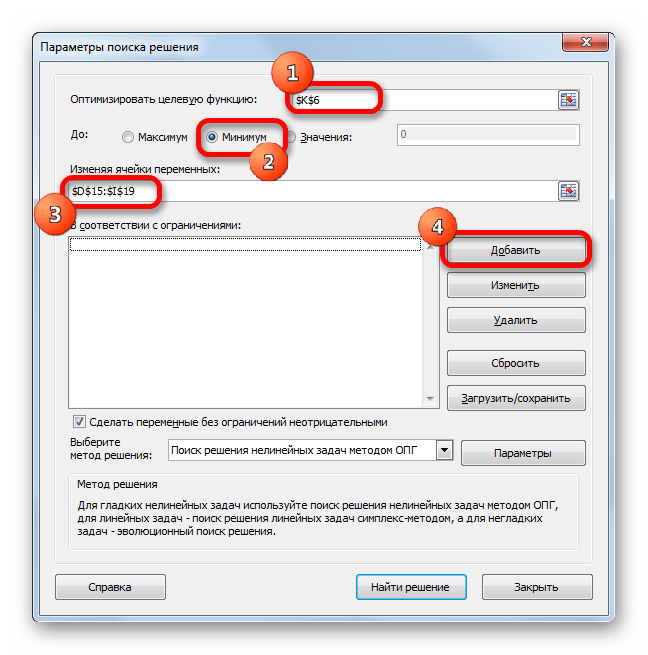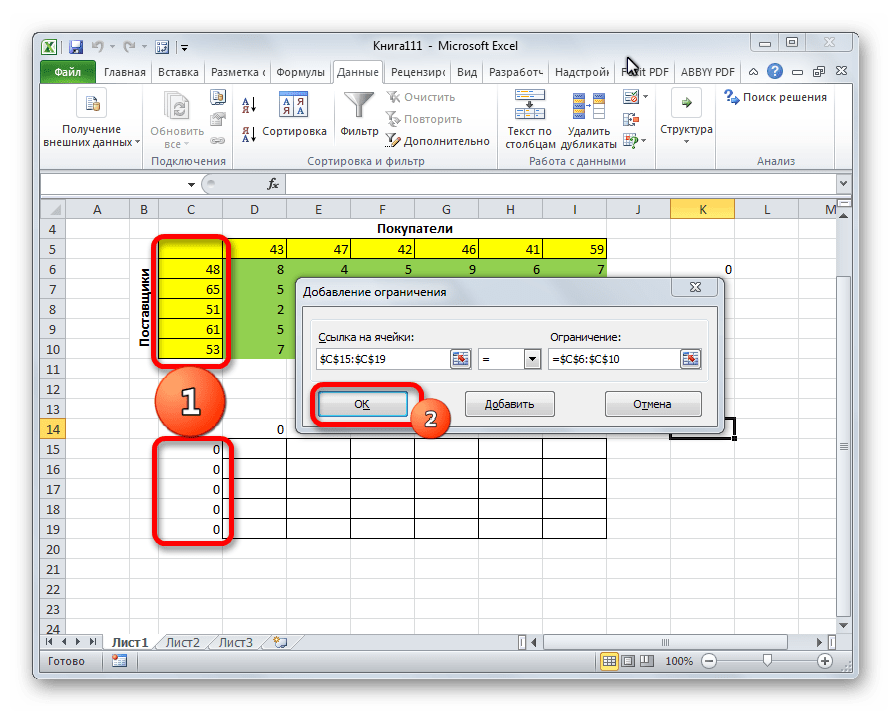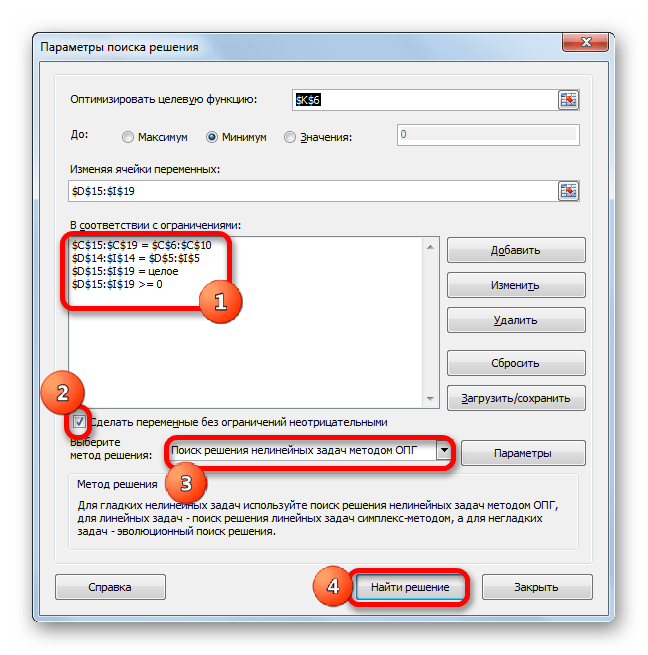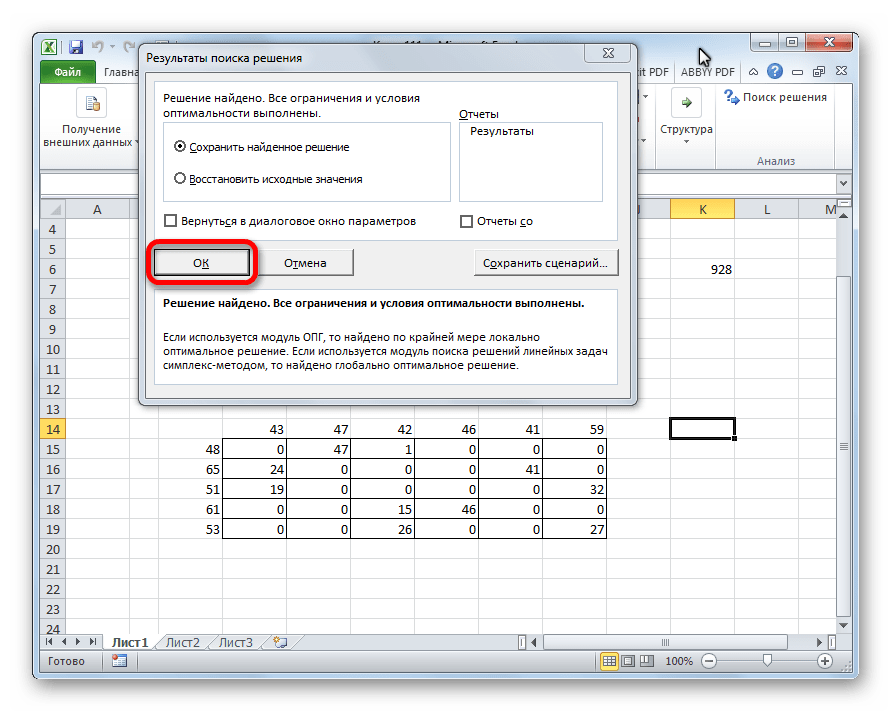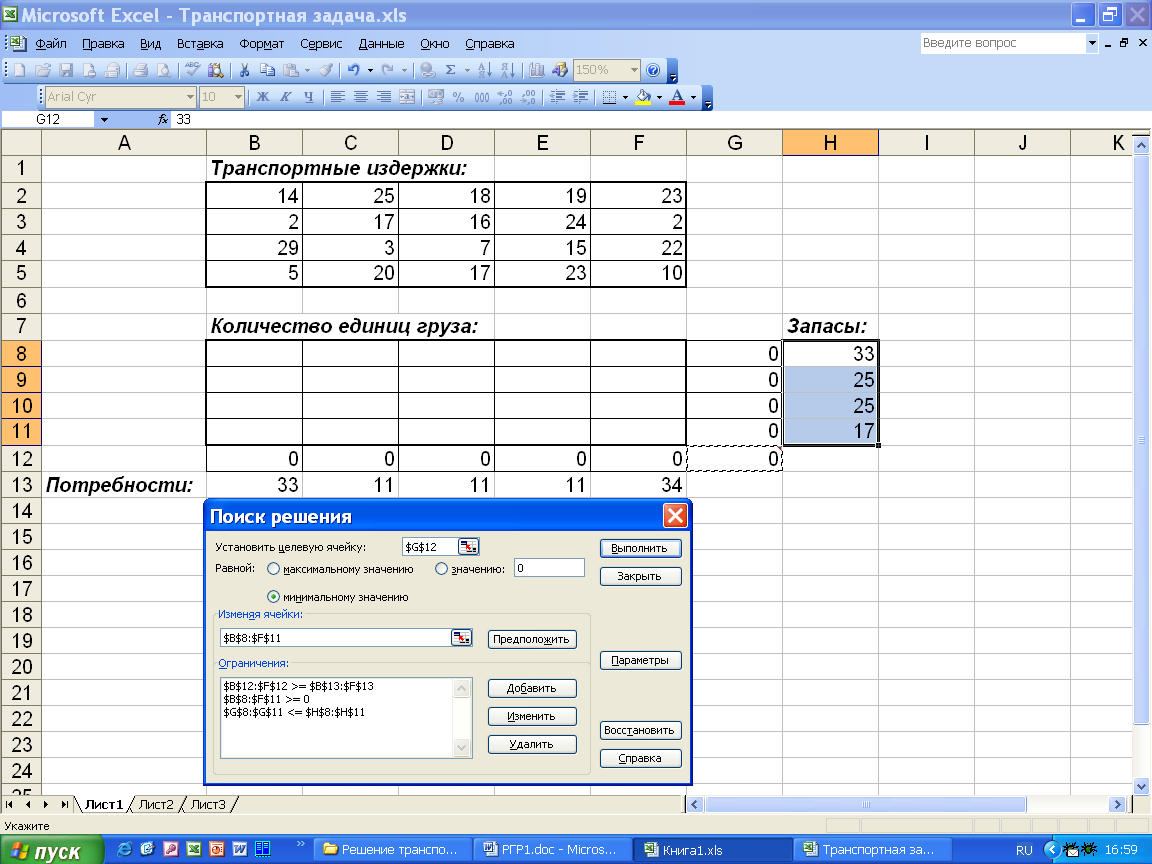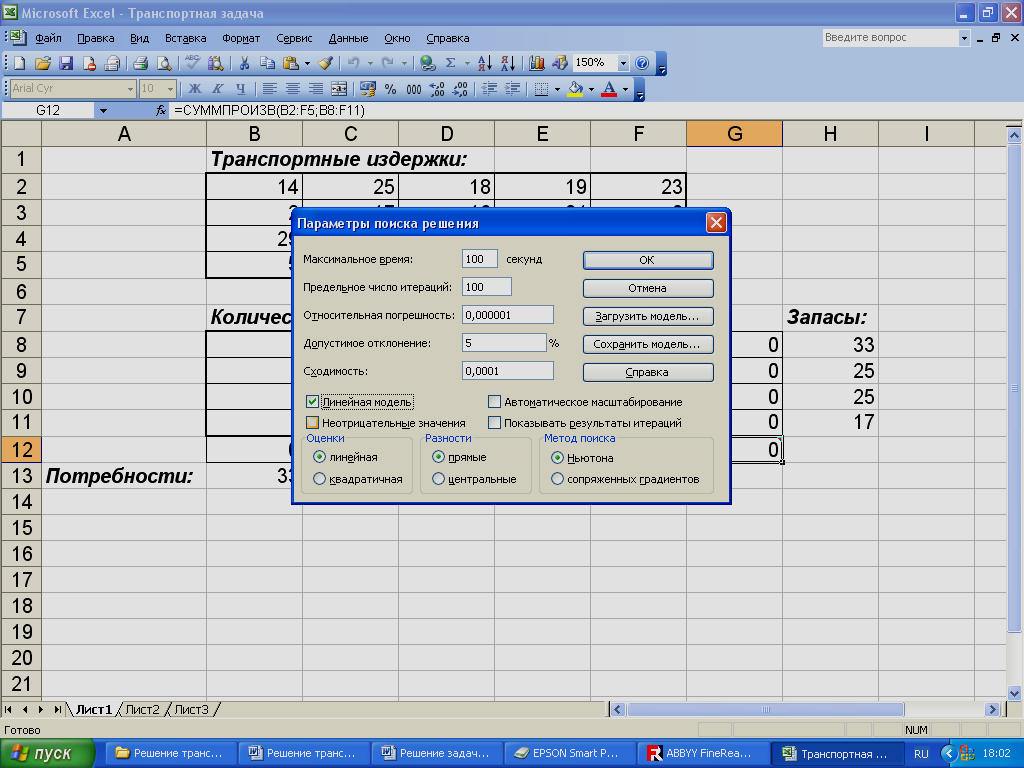Эксель можно использовать для решения широкого спектра задач, в том числе, для нахождения наилучшего способа осуществления перевозок от производителя (продавца) к потребителю (покупателю). Давайте посмотрим, каким образом это можно реализовать в программе.
Содержание
- Транспортная задача: описание
- Подготовительный этап: включение функции “Поиск решения”
- Пример задачи и ее решение
- Условия
- Алгоритм решения
- Заключение
Транспортная задача: описание
С помощью транспортной задачи можно найти наилучший вариант перевозки с минимальными издержками между двумя взаимодействующими контрагентами (в рамках данной статьи будем рассматривать покупателей и продавцов). Чтобы приступить к решению, нужно представить исходные данные в схематичном или матричном виде. Последний вариант применяется в Эксель.
Транспортные задачи бывают двух типов:
- Закрытая – совокупное предложение продавца равняется общему спросу.
- Открытая – спрос и предложение не равны. Чтобы решить такую задачу, нужно сначала привести ее к закрытому типу. В этом случае добавляется условный покупатель или продавец с недостающим количеством спроса или предложения. Также в таблицу издержек следует внести соответствующую запись (с нулевыми значениями).
Подготовительный этап: включение функции “Поиск решения”
Чтобы решить транспортную задачу в Эксель, нужно воспользоваться функцией “Поиск решения”, которую нужно предварительно активировать, т.к. изначально она не включена. Алгоритм действий следующий:
- Открываем меню “Файл”.
- В перечне слева выбираем пункт “Параметры”.
- В параметрах кликаем по подразделу “Надстройки”. Затем в правой части окна в самом низу, выбрав значение “Надстройки Excel” для параметра “Управление”, щелкаем по кнопке “Перейти”.
- В открывшемся окне ставим галочку напротив надстройки “Поиск решения” и жмем OK.
- В результате, если мы перейдем во вкладу “Данные”, то увидим здесь кнопку “Поиск решения” в группе инструментов “Анализ”.
Пример задачи и ее решение
Чтобы лучше понять, как решать транспортные задачи в Excel, давайте рассмотрим конкретный практический пример.
Условия задачи
Допустим, у нас есть 6 продавцов и 7 покупателей. Предложение продавцов составляет 36, 51, 32, 44, 35 и 38 единиц. Спрос покупателей следующий: 33, 48, 30, 36, 33, 24 и 32 единицы. Суммарные количества по спросу и предложению равны, следовательно, это транспортная задача закрытого типа.
Также, мы имеем данные по издержкам перевозок из одного пункта в другой (ячейки с желтым фоном).
Алгоритм решения
Итак, приступи к решению нашей задачи:
- Для начала строим таблицу, количество строк и столбцов в которой соответствует числу продавцов и покупателей, соответственно.
- Перейдя в любую свободную ячейку щелкаем по кнопке “Вставить функцию” (fx).
- В открывшемся окне выбираем категорию “Математические”, в списке операторов отмечаем “СУММПРОИЗВ”, после чего щелкаем OK.
- На экране отобразится окно, в котором нужно заполнить аргументы:
- в поле для ввода значения напротив первого аргумента “Массив1” указываем координаты диапазона ячеек матрицы затрат (с желтым фоном). Сделать это можно, используя клавиши на клавиатуре, или просто выделив нужную область в самой таблице с помощью зажатой левой кнопки мыши.
- в качестве значения второго аргумента “Массив2” указываем диапазон ячеек новой таблицы (либо вручную, либо выделив нужные элементы на листе).
- по готовности жмем OK.
- Щелкаем по ячейке, расположенной слева от самого верхнего левого элемента новой таблицы, после чего снова жмем кнопку “Вставить функцию”.
- На этот раз нам нужна функция “СУММ”, которая также, находится в категории “Математические”.
- Теперь нужно заполнить аргументы. В качестве значения аргумента “Число1” указываем верхнюю строку созданной для расчетов таблицы (целиком) – вручную или методом выделения на листе. Жмем кнопку OK, когда все готово.
- В ячейке с функцией появится результат, равный нулю. Наводим указатель мыши на ее правый нижний угол, и когда появится Маркер заполнения в виде черного плюсика, зажав левую кнопку мыши тянем его до конца таблицы.
- Это позволит скопировать формулу и получить аналогичные результаты для остальных строк.
- Выбираем ячейку, которая находится сверху от самого верхнего левого элемента созданной таблицы. Аналогично описанным выше действиям вставляем в нее функцию “СУММ”.
- В значении аргумента “Число1” теперь указываем (вручную или с помощью выделения на листе) все ячейки первого столбца, после чего кликаем OK.
- С помощью Маркера заполнения выполняем копирование формулы на оставшиеся ячейки строки.
- Переключаемся во вкладку “Данные”, где жмем по кнопке функции “Поиск решения” (группа инструментов “Анализ”).
- Перед нами появится окно с параметрами функции:
- в качестве значения параметра “Оптимизировать целевую функцию” указываем координаты ячейки, в которую ранее была вставлена функция “СУММПРОИЗВ”.
- для параметра “До” выбираем вариант – “Минимум”.
- в области для ввода значений напротив параметра “Изменяя ячейки переменных” указываем диапазон ячеек новой таблицы (без суммирующей строки и столбца).
- нажимаем кнопку “Добавить” в блоке “В соответствии с ограничениями”.
- Откроется небольшое окошко, в котором мы можем добавить ограничение – сумма значений первых столбцов исходной и созданной таблицы должны быть равны.
- становимся в поле “Ссылка на ячейки”, после чего указываем нужный диапазон данных в таблице для расчетов.
- затем выбираем знак “равно”.
- в качестве значения для параметра “Ограничение” указываем координаты аналогичного столбца в исходной таблице.
- щелкаем OK по готовности.
- Таким же способом добавляем условие по равенству сумм верхних строк таблиц.
- Также добавляем следующие условия касательно суммы ячеек в таблице для расчетов (диапазон совпадает с тем, который мы указали для параметра “Изменяя ячейки переменных”):
- больше или равно нулю;
- целое число.
- В итоге получаем следующий список условий в поле “В соответствии с ограничениями”. Проверяем, чтобы обязательно была поставлена галочка напротив опции “Сделать переменные без ограничений неотрицательными”, а также, чтобы в качестве метода решения стояло значение “Поиск решения нелинейных задач методов ОПГ”. Когда все готово, нажимаем “Найти решение”.
- В результате будет выполнен расчет и отобразится окно с результатами поиска решения. Оцениваем их, и в случае, когда они нас устраивают, нажимаем OK.
- Все готово, мы получили таблицу с заполненными данными и транспортную задачу можно считать успешно решенной.
Заключение
Таким образом, с помощью программы Эксель достаточно просто решить транспортную задачу. Самое главное – правильно заполнить начальные данные и четко следовать плану действий, и тогда проблем быть не должно, т.к. программа все расчеты выполнит сама.
Практически все транспортные задачи имеют единую математическую модель. Классический вариант решения иллюстрирует самый экономный план перевозок одинаковых или схожих продуктов от производственного объекта в пункт потребления.
Планирование перевозок с помощью математических и вычислительных методов дает хороший экономический эффект.
Виды транспортных задач
Условия и ограничения транспортной задачи достаточно обширны и разнообразны. Поэтому для ее решения разработаны специальные методы. С помощью любого из них можно найти опорное решение. А впоследствии улучшить его и получить оптимальный вариант.
Условия транспортной задачи можно представить двумя способами:
- в виде схемы;
- в виде матрицы.
В процессе решения могут быть ограничения (либо задача решается без них).
По характеру условий различают следующие типы транспортных задач:
- открытые открытые транспортные задачи (запас товара у поставщика не совпадает с потребностью в товаре у потребителя);
- закрытые (суммарные запасы продукции у поставщиков и потребителей совпадают).
Закрытая транспортная задача может решаться методом потенциалов. Она всегда разрешима. Открытый тип сводят к закрытому с помощью прибавления к суммарному запасу или потребности в товаре недостающих единиц, чтобы добиться равенства.
Пример решения транспортной задачи в Excel
Предприятия А1, А2, А3 и А4 производят однородную продукцию а1, а2, а3 и а4, соответственно. В условных единицах – 246, 186, 196 и 197. Затем товар поступает в пять пунктов назначения: В1, В2, В3, В4 и В5. Это потребители продукции. Они готовы ежедневно принимать 136, 171, 71, 261 и 186 единиц товара.
Стоимость перевозки единицы продукции с учетом удаленности от пункта назначения:
| Производители | Потребители | Объем производства | ||||
| В1 | В2 | В3 | В4 | В5 | ||
| А1 | 4,2 | 4 | 3,35 | 5 | 4,65 | 246 |
| А2 | 4 | 3,85 | 3,5 | 4,9 | 4,55 | 186 |
| А3 | 4,75 | 3,5 | 3,4 | 4,5 | 4,4 | 196 |
| А4 | 5 | 3 | 3,1 | 5,1 | 4,4 | 197 |
| Объем потребления | 136 | 171 | 71 | 261 | 186 |
Задача: минимизировать транспортные расходы по перевозке продукции.
- Проверим, является ли модель транспортной задачи сбалансированной. Для этого все количество производимого товара сравним с суммарным объемом потребности в продукции: 246 + 186 + 196 + 197 = 136 + 171 + 71 + 261 + 186. Вывод – модель сбалансированная.
- Сформулируем ограничения: объем перевозимой продукции не может быть отрицательным и весь товар должен быть доставлен к пунктам назначения (т.к. модель сбалансированная).
- Введем стоимость перевозки единицы продукции в рабочие ячейки Excel.
- Введем формулы для расчета суммарной потребности в товаре. Это будет первое ограничение.
- Введем формулы для расчета суммарного объема производства. Это будет второе ограничение.
- Вносим известные значения потребности в товаре и объема производства.
- Вводим формулу целевой функции СУММПРОИЗВ(B3:F6; B9:F12), где первый массив (B3:F6) – стоимость единицы перевозки товаров. Второй (B9:F12) – искомые значения транспортных расходов.
- Вызываем команду «Поиск решения» на закладке «Данные» (если там нет данного инструмента, то его нужно подключить в настройках Excel, а как это сделать описано в статье: расширенные возможности финансового анализа). Заполняем диалоговое окно. В графе «Установить целевую ячейку» — ссылка на целевую функцию. Ставим галочку «Равной минимальному значению». В поле «Изменяя ячейки» — массив искомых критериев. В поле «Ограничения»: искомый массив >=0, целые числа; «ограничение 1» = объему потребностей; «ограничение 2» = объему производства.
- Нажимаем «Выполнить». Команда подберет оптимальные переменные при заданных ограничениях.
Так выглядит «сырой» вариант работы инструмента. Экспериментируя с полученными данными, находим подходящие значения.
Решение открытой транспортной задачи в Excel
При таком типе возможны два варианта развития событий:
- суммарный объем производства превышает суммарную потребность в товаре;
- суммарная потребность больше суммы запасов.
Открытую транспортную задачу приводят к закрытому типу. В первом случае вводят фиктивного потребителя. Его потребности равны разнице всего объема производства и суммы существующих потребностей.
Во втором случае вводят фиктивного поставщика. Объем его производства равен разнице суммарной потребности и суммарных запасов.
Единица перевозки груза для фиктивного участника равняется 0.
Когда все преобразования выполнены, транспортная задача становится закрытой и решается обычным способом.
Читайте также по теме: решение транспортной задачи методом потенциалов в Excel.
Министерство
общего и профессионального образования
Свердловской
области
Государственное
бюджетное профессиональное образовательное учреждение
Свердловской
области
«Нижнетагильский
железнодорожный техникум»
«РЕШЕНИЕ ТРАНСПОРТНЫХ ЗАДАЧ В ЭЛЕКТРОННЫХ
ТАБЛИЦАХ EXCEL»
Автор:
Мызникова Ирина Викторовна
Нижний
Тагил
2016
Аннотация
В данной методической разработке
рассматривается поэтапное внедрение элементов технологии интегрированного
обучения в ходе повторения учебного материала, при этом интегративный характер
занятия реализуется в рамках требований примерной программы учебной
дисциплины ЕН.02 Информатика «Учебно — методический центр по образованию на
железнодорожном транспорте», рекомендованной экспертным советом по
профессиональному образованию Федерального государственного автономного
учреждения «Федеральный институт развития образования» (ФГАУ «ФИРО») 2012,
Москва.
Занятия по дисциплине
«Информатика» — это универсальное связующее звено, позволяющее «соединить»
практически все дисциплины. Поэтому в основе данной методической разработки
лежит личный опыт организации и проведения интегрированных занятий.
Занятие разработано для студентов II
курса, осваивающих дисциплины по программе подготовки специалистов среднего
звена 23.02.01 Организация перевозок и управление на транспорте (по видам) (автомобильный
транспорт).
Данную методическую разработку
можно использовать для проведения учебных занятий по дисциплинам «ЕН.02
Информатика» и «ЕНв.03 Экология автомобиля», а также в качестве мастер-класса для
демонстрации технологии интегрированного обучения.
Пояснительная
записка
Новые
требования, выдвинутые в рамках Федерального государственного образовательного
стандарта 3 поколения, ставят для всей системы профессионального образования
основную задачу – подготовку компетентного специалиста, способного самостоятельно и критически мыслить, умеющего видеть и творчески
решать возникающие проблемы. Поэтому очень важен переход от исполнительной,
репродуктивной деятельности обучающихся к творческой, поисковой деятельности на
всех этапах учебного процесса [7].
В инновационном образовательном
процессе студент должен иметь высокий образовательный уровень, гибкое мышление,
профессиональную мобильность, осуществлять поиск, анализ и оценку информации,
необходимой для решения профессиональных задач, то есть обладать определенными
профессиональными и общими компетенциями.
Реализовать все вышеназванное
помогает внедрение технологии интегрированного обучения.
Интеграция предметов –
это организация предметной деятельности, предполагающая использование
системного подхода, ориентированного на формирование системного типа мышления.
Главное в интегрированном занятии — вычленить проблему. Проблема должна быть
комплексной, жизненной, социально значимой [10].
Интегрированные занятия предполагают возможность вовлечения
каждого обучающегося в активный познавательный процесс, причём процесс не
пассивного овладения знаниями, а активной познавательной самостоятельной
деятельности каждого обучающегося, т.к. каждый имеет возможность проявить себя
в той области, которая ему ближе и применить на практике полученные знания [5].
В данной методической
разработке интегрированного занятия по теме «Решение
транспортных задач в электронных таблицах Excel» приводится и технологическая
карта учебного занятия и общая структура.
Одним из условий проведения интегрированного занятия является правильное вычленение
междисциплинарного объекта изучения, который должен быть актуальным и
проблемным, содержать естественную взаимосвязь. Таким объектом была выбрана «транспортная
задача», для решения которой использовались межпредметные связи дисциплин «ЕН.02
Информатика» и «ЕНв.03 Экология автомобиля».
Основной целью учебного занятия является инициирование
творческой активности, развитие признаков общих и профессиональных компетенций
обучающихся. Стратегическая задача занятия — попытка достижения современного
качества образования и высокая мотивация студентов к выполнению заданий.
Ориентированная основа деятельности на таком занятии
является одним из условий формирования компетенций. Для выполнения практических
работ обучающимся предлагаются ориентиры, при опоре на которые они могут
безошибочно действовать в практическом плане (см. Приложение).
В процессе решения транспортной
задачи студентами проводится анализ эффективности использования того или иного
вида топлива, а также его влияние на окружающую среду. Включение заданий и
вопросов экологического характера в содержательную часть занятия способствует
формированию у студентов навыков экологически оправданного поведения в природе,
уверенность в своих силах, позитивное отношение к себе и окружающему миру. На
основе синтеза и сопоставления знаний двух дисциплин, делаются обобщающие
выводы и вносятся предложения.
При интеграции нескольких дисциплин, связанных единой
темой, непроизвольно идет усовершенствование отдельных сторон педагогического опыта,
т.к. материалы различных дисциплин взаимопроникают друг в друга (см.
Интегративная карта), сокращается общее время преподавания дисциплин,
увеличивается время для других сторон учебного занятия: средств обучения,
применения различных видов деятельности, самостоятельной работы обучающихся, в
их комбинаторике и применении современных технологий [3].
Используемая технология обучения
позволяет не только умело овладеть информацией обучающимися, но и критически ее
оценить, осмыслить, применить.
Ожидаемые результаты реализации
интегрированного занятия:
1. расширение тематики изучаемого
материала, необходимость более глубокой и детальной проработки содержания
учебных дисциплин;
2. активизация познавательной
деятельности обучающихся, возрастание роли самостоятельной работы, инициативы в
проведении исследовательской деятельности, и как следствие формирование и
развитие общих и профессиональных компетенций.
Разработка интегрированного
учебного занятия достаточно трудоемка, но всегда сопровождается позитивной
мотивацией и интересом обучающихся к учебно — познавательной деятельности.
Содержание
1. Технологическая
карта учебного занятия
Тема занятия: «Решение транспортных задач в
электронных таблицах Excel».
Цель занятия:
создание условий для решения задач по определению затрат на перевозки грузов в
электронных таблиц Excel, и
определение степени влияния разных видов топлива на окружающую среду.
Задачи занятия:
·
закрепить
знания правил записи арифметических выражений и формул в электронных таблицах;
·
проверить
умения строить диаграммы с помощью электронных таблиц Excel;
·
закрепить
умения и навыки редактирования содержимого ячеек таблицы;
·
обеспечить
осмысление влияния разных видов топлива на окружающую среду;
·
показать
взаимосвязь двух дисциплин – ЕН.02 Информатика и ЕНв.03 Экология
автомобиля;
·
продемонстрировать
применение диаграмм в профессиональной деятельности.
·
развивать
познавательный интерес обучающихся;
·
развивать
логическое мышление (умение анализировать, сравнивать, обобщать, делать
выводы);
·
развивать
умения работать с имеющейся информацией в необычной ситуации;
·
развивать
самооценку самостоятельной деятельности на учебном занятии, развивать умения
анализировать свои ошибки и исправлять их в процессе решения задач;
·
развивать
коммуникативные навыки.
·
воспитывать
умения слушать друг друга;
·
воспитывать
добросовестное отношение к дисциплинам, ответственность, честность,
сопереживание успехам и неудачам одногруппников.
Педагогические
технологии: технология системно — деятельностного подхода, проблемное обучение,
элементы технологии взаимного обучения, технологии критического мышления.
Вид занятия:
интегрированный.
Тип занятия: повторительно
— обобщительный.
Форма организации
учебного занятия: фронтальная работа, работа в парах.
Методы обучения:
·
информационно-практический;
·
проблемно-поисковый;
·
вопросно-ответный;
·
наглядный.
Методические
приемы:
·
осуществление
взаимосвязи дисциплин: ЕН.02 Информатика, ЕНв.03Экология автомобиля,
·
мультимедийное
представления в формате программ Microsoft Power Point, Excel, Word;
·
индивидуальная
работа;
·
тьюторство;
·
создание
атмосферы комфорта и взаимопонимания.
Информационное
обеспечение: раздаточный материал (алгоритмы выполнения задания),
информационные буклеты.
Техническое и
программное обеспечение: мультимедийная установка, приложения MS Power Point,
MS Excel, MS Word.
Формируемые
компетенции:
Блок самоорганизации
и самообучения:
· ОК 1.
Понимать сущность и социальную значимость своей будущей профессии, проявлять к
ней устойчивый интерес.
· ОК 2.
Организовывать собственную деятельность, выбирать типовые методы и способы
выполнения профессиональных задач, оценивать их эффективность и качество.
· ОК 3.
Принимать решение в стандартных и нестандартных ситуациях и нести за них
ответственность.
·
ОК
8. Самостоятельно определять задачи профессионального и личностного развития,
заниматься самообразованием, осознанно планировать повышение квалификации.
·
ОК
9. Ориентироваться в условиях частой смены технологий в профессиональной
деятельности.
·
ПК
2.2 Планировать и организовывать производственные работы.
·
ПК
2.3 Выбирать оптимальные решения в нестандартных ситуациях.
Информационный блок:
·
ОК 4. Осуществлять поиск и
использование информации, необходимой для эффективного выполнения
профессиональных задач, профессионального и личностного развития.
·
ОК 5. Использовать
информационно-коммуникационные технологии в профессиональной деятельности.
·
ПК 1.3. Оформлять
документы, регламентирующие организацию перевозочного процесса с применением
современных информационных технологий управления перевозками.
Коммуникационный блок
·
ОК 6. Работать в
коллективе и команде, эффективно общаться с коллегами, руководством,
потребителями
·
ОК 7. Брать на себя
ответственность за работу членов команды (подчиненных), за результат выполнения
заданий.
Учебный продукт: практическая работа «Решение
транспортных задач в среде MS Excel, исследовательская работа «влияние разных
видов топлива на окружающую среду».
Интегративная
карта
|
Тема |
Информатика |
Экология |
|
«Решение |
Тема — |
Тема -Воздействие |
2. Дидактическая
структура занятия
|
Этапы |
Цель |
Деятельность |
Деятельность |
Методы, |
Методы |
Формируемые |
|
Организационный (3 |
Сообщение |
Проверка |
Осмысление |
Словесный Фронтальная |
Наблюдение |
ОК |
|
Актуализация |
Подготовка |
Обеспечение |
Контроль |
Словесно-наглядный, Работа |
Практический, |
ОК ОК ОК ОК ОК ОК ПК |
|
Операционно-исполнительный. Практическая (50 |
Понимание |
Создание |
Восприятие Решение Проводят Учатся |
Проблемно-поисковый, |
Взаимоконтроль. |
ОК ОК ОК ОК ОК ОК ОК ОК9 ПК ПК ПК |
|
Рефлексивно-оценочный. Подведение (15 |
Рефлексия: |
Характеристика |
Подготовка |
Соотнесение Индивидуальная |
Наблюдение, |
ОК ОК |
3.
Характеристика
структурных компонентов
1.
Актуализация
знаний
Планерка
Каждой паре предлагается вытянуть конверт с названием
организации
1. Фирма «Лесоруб»
2. Фирма «Мастер»
3. ИП «Маша»
4. Компания «Дачник»
5. Мебельная фабрика
6. Мебельный комбинат
Разработка презентации в среде Power Point, содержащей
название, деятельность и структуру компании.
2.
Операционно-исполнительный
Рабочий день
Каждой группе предлагается решить транспортную задачу
по перевозке грузов с использованием электронных таблиц EXCEL, а
именно:
·
решить
задачу (в электронных таблицах EXCEL);
·
построить
диаграмму;
·
оценить
затраты на использование разных видов топлива
·
анализ
деятельности последствия работы организации, формулировка выводов.
(см.
Приложение 1)
Каждая команда выводит отчет по работе организации на
экран через проектор. Даёт анализ своей работы.
Одним из отрицательных последствий работы фирм
является вырубка леса и влияние каждого вида топлива на окружающую среду.
Студенты выступают с сообщениями о том, как влияет
определенный вид топлива на окружающую среду.
Далее демонстрируется фильм «Вырубка леса и его
последствия на окружающую среду», после просмотра которого, студенты предлагают
пути выхода из сложившейся ситуации и делают следующие выводы:
1. необходимо находить и использовать новые
альтернативные виды топлива;
2. вырубка лесов приводит к негативным последствиям на
нашей планете: разрушению озонового слоя, возникновению « парникового эффекта»,
исчезновению многих видов растений и животных, опустыниванию и др;
3.каждый человек должен задуматься о своем влиянии на
окружающую среду и об экологических последствиях.
3.
Рефлексивно-оценочный.
Подведение итогов рабочего дня.
Создание документа в текстовом редакторе Word, отражающего
эмоциональное настроение на конец занятия, с использованием объекта WordArt и
панели рисования; заполнение листа самооценки (см. Приложение 2)
.
4.
Список
литературы
1. Барвенов С. А.
Компьютерные технологии в организации самостоятельной работы
студентов-гуманитариев / Высшая школа. – 2004. – № 4. – С. 35–37.
2. Воронина,
Т. П. Образование в эпоху новых информационных технологий / Т. П. Воронина.-
М.: АМО, 2008.-147с.
3. Глинская,
Е. А. Межпредметные связи в обучении / Е.А. Глинская, С.В. Титова. – 3-е изд. –
Тула: Инфо, 2007. — 44 с.
4. Данилюк,
Д. Я. Учебный предмет как интегрированная система /Д.Я. Данилюк //Педагогика. —
2007. — № 4. — С. 24-28.
5. Дик, Ю.И.
Интеграция учебных предметов / Ю.И. Дик //Современная педагогика. — 2008. — №
9. — С. 42-47
6. Екжанова
Е. Основы интегрированного обучения. Издательство: Дрофа, Москва. — 2008.
7. Ломакина
Т.Ю., Сергеева М.Г. Педагогические технологии в профессиональных учебных
заведениях / Т.Ю. Ломакина, М.Г. Сергеева.- М.: Наука, 2008.
8. Ливанский В. М.
«Ресурсный подход становления интегрированного школьного и внешкольного
образовательного пространства // Завуч. -2006г.-№5. — С. 118
9. Макарова Н. В.
Информатика и информационно-коммуникационные технологии. 10-11 кл. СПб.: Питер,
2006. — 224с.
10. Пузанкова Е.Н.,
Бочкова Н. В. Современная педагогическая интеграция, ее характеристики///
Образование и общество. — 2009. — N 1. — С. 9-13.
Приложение 1.
Фирма «Лесоруб» организует
поставку леса в разные населенные пункты на бортовом автомобиле «Фермер». В
качестве горючего используются дизельное топливо и бензин. Определите затраты
на горючее до каждого населенного пункта.
Постойте гистограмму, отражающую значения столбцов
затраты на горючее с подписями данных и круговую диаграмму по ячейкам общей
денежной суммы.
Оцените, использование какого горючего экономичнее?
Фирма «Мастер» в Нижнем
Тагиле закупила у фирмы «Лесоруб» лес. 10000 рублей было потрачено на подвоз
леса к пилораме. Далее, обработанный лес оправился по разным пунктам назначения
на бортовом автомобиле «Фермер». В качестве горючего используются дизельное
топливо и бензин.
Определите затраты на горючее в литрах до каждого
пункта назначения и общую денежную сумму потраченную на доставку.
Постойте гистограмму, отражающую значения столбцов
затраты на топливо и бензин с подписями данных и круговую диаграмму по ячейкам
затраты на горючее в рублях.
Оцените, использование какого вида горючего
экономичнее?
ИП «Маша» по перевозке
грузов закупила в фирме «Мастер» обрезную доску на сумму 225 000 рублей. Для
получения прибыли ее продают в разные города. Нанимаются водители с окладом в
45000 рублей каждый, осуществляющих перевозку на бортовом автомобиле «Фермер».
В качестве горючего используются дизельное топливо и бензин.
В Челябинске выручка от продажи составила 300000
рублей, в Перми — 470000 рублей, в Первоуральске -120000 рублей. Определите:
а) сумму затрат перевозки с учетом расхода на горючее; б) прибыль
предпринимателя.
Постойте гистограмму, отражающую значения столбцов
затраты на горючее с подписями данных и круговую диаграмму затраты на горючее в
рублях.
Оцените, использование какого горючего экономичнее?
Оцените, использование какого вида горючего
экономичнее?
Фирма «Дачник» закупила оптом
доску обрезную для строительства дач в Свердловской области. Пункты доставки
следующие: Красноуральск, Новоуральск, Качканар. Доставка осуществляется
автомобилем Белаз.
Постойте гистограмму, отражающую значения столбцов
затраты на топливо и газ с подписями данных, а также круговую диаграмму
затраты на горючее в рублях.
Оцените, использование какого вида горючего экономичнее?
Мебельная фабрика
занимается закупкой леса у фирмы «Лесоруб», изготовлением мебели и её
поставкой в разные районы города. Доставка осуществляется автомобилем Зил,
работающем на разном виде топлива.
Постойте гистограмму, отражающую значения столбцов
затраты на горючее с подписями данных, а также круговую диаграмму затраты на
горючее в рублях.
Оцените, использование какого вида горючего
экономичнее?
Мебельный комбинат занимается
изготовлением мягкой и корпусной мебели, доставкой её по всей России. Доставка
осуществляется автомобилем Зил, работающем на разном виде топлива.
Постойте гистограмму, отражающую значения столбцов
затраты на горючее с подписями данных и круговую диаграмму по ячейкам общей
денежной суммы.
Оцените, использование какого вида горючего
экономичнее?
Приложение 2.
Лист
самооценки проявления компетенций
ФИ
студента_______________
Группа
___________________
|
Признаки |
Баллы |
|
|
общие |
ОК |
|
|
ОК · |
||
|
ОК · |
||
|
ОК 4. Осуществлять поиск и использование информации, |
||
|
ОК 5. Использую информационно-коммуникационные |
||
|
· |
||
|
· |
||
|
· |
||
|
· |
||
|
· |
||
|
· |
||
|
· |
||
|
· |
||
|
· |
||
|
ОК 6. Работаю в коллективе и команде, эффективно |
||
|
ОК 7. Беру на себя ответственность за работу членов · |
||
|
ОК · |
||
|
ОК 9. Ориентируюсь в условиях частой · |
||
|
профессиональные |
ПК |
|
|
ПК |
||
|
ПК |
||
|
Суммарный |
||
|
Оценка: |
Критерии оценивания:
0 б — признак не проявляется;
1 б — признак проявляется частично;
2 б — признак проявляется в полном объеме
Максимальное количество баллов:
38-42 б – компетентен
22-37 б – частично компетентен
21 и менее – не компетентен
|
Балл |
Оценка |
|
38-42 |
5 |
|
30-37 |
4 |
|
22-29 |
3 |
|
21 |
2 |
Содержание
- Общее описание транспортной задачи
- Инструменты для решения транспортной задачи в Эксель
- Пример решения транспортной задачи в Excel
- Условия задачи
- Решение задачи
- Вопросы и ответы
Транспортная задача представляет собой задачу поиска наиболее оптимального варианта перевозок однотипного товара от поставщика к потребителю. Её основой является модель, широко применяемая в различных сферах математики и экономики. В Microsoft Excel имеются инструменты, которые значительно облегчают решение транспортной задачи. Выясним, как их использовать на практике.
Общее описание транспортной задачи
Главной целью транспортной задачи является поиск оптимального плана перевозок от поставщика к потребителю при минимальных затратах. Условия такой задачи записываются в виде схемы или матрицы. Для программы Excel используется матричный тип.
Если общий объем товара на складах поставщика равен величине спроса, транспортная задача именуется закрытой. Если эти показатели не равны, то такую транспортную задачу называют открытой. Для её решения условия следует привести к закрытому типу. Для этого добавляют фиктивного продавца или фиктивного покупателя с запасами или потребностями равными разнице между спросом и предложением в реальной ситуации. При этом в таблице издержек добавляется дополнительный столбец или строка с нулевыми значениями.
Инструменты для решения транспортной задачи в Эксель
Для решения транспортной задачи в Excel используется функция «Поиск решения». Проблема в том, что по умолчанию она отключена. Для того, чтобы включить данный инструмент, нужно выполнить определенные действия.
- Делаем перемещение во вкладку «Файл».
- Кликаем по подразделу «Параметры».
- В новом окне переходим по надписи «Надстройки».
- В блоке «Управление», который находится внизу открывшегося окна, в выпадающем списке останавливаем выбор на пункте «Надстройки Excel». Делаем клик по кнопке «Перейти…».
- Запускается окно активации надстроек. Устанавливаем флажок возле пункта «Поиск решения». Кликаем по кнопке «OK».
- Вследствие этих действий во вкладке «Данные» в блоке настроек «Анализ» на ленте появится кнопка «Поиск решения». Она нам и понадобится при поиске решения транспортной задачи.
Урок: функция «Поиск решения» в Экселе
Теперь давайте разберем конкретный пример решения транспортной задачи.
Условия задачи
Имеем 5 поставщиков и 6 покупателей. Объёмы производства этих поставщиков составляют 48, 65, 51, 61, 53 единиц. Потребность покупателей: 43, 47, 42, 46, 41, 59 единиц. Таким образом, общий объем предложения равен величине спроса, то есть, мы имеем дело с закрытой транспортной задачей.
Кроме того, по условию дана матрица затрат перевозок из одного пункта в другой, которая отображена на иллюстрации ниже зеленым цветом.
Решение задачи
Перед нами стоит задача при условиях, о которых было сказано выше, свести транспортные расходы к минимуму.
- Для того, чтобы решить задачу, строим таблицу с точно таким же количеством ячеек, как и у вышеописанной матрицы затрат.
- Выделяем любую пустую ячейку на листе. Кликаем по значку «Вставить функцию», размещенному слева от строки формул.
- Открывается «Мастер функций». В списке, который предлагает он, нам следует отыскать функцию СУММПРОИЗВ. Выделяем её и жмем на кнопку «OK».
- Открывается окно ввода аргументов функции СУММПРОИЗВ. В качестве первого аргумента внесем диапазон ячеек матрицы затрат. Для этого достаточно выделить курсором данные ячейки. Вторым аргументом выступит диапазон ячеек таблицы, которая была приготовлена для расчетов. Затем, жмем на кнопку «OK».
- Кликаем по ячейке, которая расположена слева от верхней левой ячейки таблицы для расчетов. Как и в прошлый раз вызываем Мастер функций, открываем в нём аргументы функции СУММ. Кликнув по полю первого аргумента, выделяем весь верхний ряд ячеек таблицы для расчетов. После того, как их координаты занесены в соответствующее поле, кликаем по кнопке «OK».
- Становимся в нижний правый угол ячейки с функцией СУММ. Появляется маркер заполнения. Жмем на левую кнопку мыши и тянем маркер заполнения вниз до конца таблицы для расчета. Таким образом мы скопировали формулу.
- Кликаем по ячейке размещенной сверху от верхней левой ячейки таблицы для расчетов. Как и в предыдущий раз вызываем функцию СУММ, но на этот раз в качестве аргумента используем первый столбец таблицы для расчетов. Жмем на кнопку «OK».
- Копируем маркером заполнения формулу на всю строку.
- Переходим во вкладку «Данные». Там в блоке инструментов «Анализ» кликаем по кнопке «Поиск решения».
- Открываются параметры поиска решения. В поле «Оптимизировать целевую функцию» указываем ячейку, содержащую функцию СУММПРОИЗВ. В блоке «До» устанавливаем значение «Минимум». В поле «Изменяя ячейки переменных» указываем весь диапазон таблицы для расчета. В блоке настроек «В соответствии с ограничениями» жмем на кнопку «Добавить», чтобы добавить несколько важных ограничений.
- Запускается окно добавления ограничения. Прежде всего, нам нужно добавить условие того, что сумма данных в строках таблицы для расчетов должна быть равна сумме данных в строках таблицы с условием. В поле «Ссылка на ячейки» указываем диапазон суммы в строках таблицы расчетов. Затем выставляем знак равно (=). В поле «Ограничение» указываем диапазон сумм в строках таблицы с условием. После этого, жмем на кнопку «OK».
- Аналогичным образом добавляем условие, что столбцы двух таблиц должны быть равны между собой. Добавляем ограничение, что сумма диапазона всех ячеек в таблице для расчета должна быть большей или равной 0, а также условие, что она должна быть целым числом. Общий вид ограничений должен быть таким, как представлен на изображении ниже. Обязательно проследите, чтобы около пункта «Сделать переменные без ограничений неотрицательными» стояла галочка, а методом решения был выбран «Поиск решения нелинейных задач методом ОПГ». После того, как все настройки указаны, жмем на кнопку «Найти решение».
- После этого происходит расчет. Данные выводятся в ячейки таблицы для расчета. Открывается окно результатов поиска решения. Если результаты вас удовлетворяют, жмите на кнопку «OK».
Как видим, решение транспортной задачи в Excel сводится к правильному формированию вводных данных. Сами расчеты выполняет вместо пользователя программа.
Еще статьи по данной теме:
Помогла ли Вам статья?
Транспортная
задача –
это задача о минимизации транспортных
расходов, связанных с обеспечением
пунктов потребления определенным
количеством однородной продукции,
производимой в нескольких пунктах
производства [1, 3, 7]. В общем виде задача
может быть сформулирована следующим
образом.
Однородный
продукт, сосредоточенный в
пунктах производства, необходимо
распределить между
пунктами потребления. Стоимость перевозки
единицы продукции известна для всех
маршрутов. Необходимо составить такой
план перевозок, при котором запросы
всех пунктов потребления были бы
удовлетворены за счет имеющихся продуктов
в пунктах производства и общие транспортные
расходы по доставке продуктов были бы
минимальными.
Примем
следующие обозначения: i
– номер пункта производства, j
–номер пункта потребления,
–
количество продукта, имеющееся в i-ом
пункте производства,
– количество продукта, необходимое для
j-го
пункта потребления,
– стоимость перевозки единицы продукта
из i-го
пункта производства в j-й
пункт потребления,
– количество груза, планируемого к
перевозке из i-го
пункта производства в j-й
пункт потребления, i=1,2,…,m;
j=1,2,…,n.
Математическая модель транспортной
задачи будет выглядеть следующим
образом:
Условия
задачи удобно записывать в виде таблицы,
которая называется матрицей
планирования:
-
с11
с12
…
с1n. . .
сm1
сm2
…
сmna1
…
am
b1
b2
…bn
Рассмотрим решение
транспортной задачи в табличном
процессоре MS
Excel.
Так как транспортная задача является
частным случаем задачи линейного
программирования, то эту задачу можно
решать так, как описано выше. Однако
благодаря свойствам задачи, ее можно
записать в более компактной форме.
Рассмотрим
транспортную задачу, матрица планирования
которой имеет вид:
-
Bj
Ai
B1
B2
B3
B4
B5
A1
14
25
18
19
23
33
A2
2
17
16
24
2
25
A3
29
3
7
15
22
25
A4
5
20
17
23
10
17
33
11
11
11
34
bj
ai
Для решения
транспортной задачи введем данные, как
показано на рис.6.
Рис.6.
Исходные данные транспортной задачи.
В
ячейки
B2
: F5
введем стоимость перевозок. Ячейки B8
: F11
отведены под значения объемов перевозок,
пока неизвестные. В ячейки H8
: H11
введены объемы производства, а в ячейки
B13
: F13
— потребности (спрос) в продукции в
пунктах потребления.
В
ячейку G12
вводится целевая функция
=
СУММПРОИЗВ (B2
: F5;
B8
: F11)
.
В
ячейки B12
: F12
вводятся формулы
=
СУММ (B8
: B11),
=
СУММ (C8
: C11),
=
СУММ (D8
: D11),
=
СУММ (E8
: E11),
=
СУММ (F8
: F11),
определяющие объем
продукции, ввозимой в пункты потребления.
В ячейки
G8
: G11
введены формулы
= СУММ (B8
: F8),
= СУММ (B9
: F9),
= СУММ (B10
: F10),
= СУММ (B11
: F11),
характеризующие
объем продукции, вывозимой из пунктов
производства.
Далее выбираем
команду Сервис,
Поиск решения и
заполняем
открывшееся диалоговое окно Поиск
решения, как
показано на рис.7.
Рис.7.
Диалоговое окно Поиск
решения
для транспортной задачи.
В диалоговом окне
Параметры
поиска решения установить
флажок Линейная
модель (рис.8).
Рис.8.
Диалоговое окно Параметры
поиска решений.
После нажатия
кнопки Выполнить
получаем
оптимальный план поставок продукции
и соответствующие ему транспортные
расходы (рис. 9).
Рис.9.
Оптимальное решение транспортной
задачи.
Соседние файлы в папке 5_Практикум
- #
- #